Numbers
המדריך למשתמש ב-Numbers ל-Mac
- ברוכים הבאים
-
- שימוש ב-iCloud עם Numbers
- ייבוא קובץ Excel או קובץ מלל
- ייצוא בפורמט של Excel או בפורמט קובץ אחר
- הקטנת גודל קובץ של גיליון עבודה
- שמירת גיליון עבודה גדול כקובץ חבילה
- שחזור גירסה קודמת של גיליון עבודה
- העברת גיליון עבודה
- נעילת גיליון עבודה
- הגנה על גיליון עבודה באמצעות סיסמה
- יצירה וניהול של תבניות מותאמות אישית
- זכויות יוצרים

החלת סגנון פיסקה ב-Numbers ב-Mac
השימוש בסגנונות פיסקה מהווה דרך מהירה לעיצוב אחיד של מלל בגיליון העבודה.
הערה: לא ניתן להחיל סגנון פיסקה על מלל בתא טבלה.
החלת סגנון פיסקה
לחץ/י על תיבת המלל או על הצורה עם המלל שברצונך לשנות, או בחר/י מלל מסוים.
בסרגל הצד ״עיצוב״
 , לחץ/י על הכרטיסייה ״מלל״.
, לחץ/י על הכרטיסייה ״מלל״.לחץ/י על שם סגנון הפיסקה בראש סרגל הצד ובחר/י סגנון מהתפריט ״סגנונות פיסקה״.
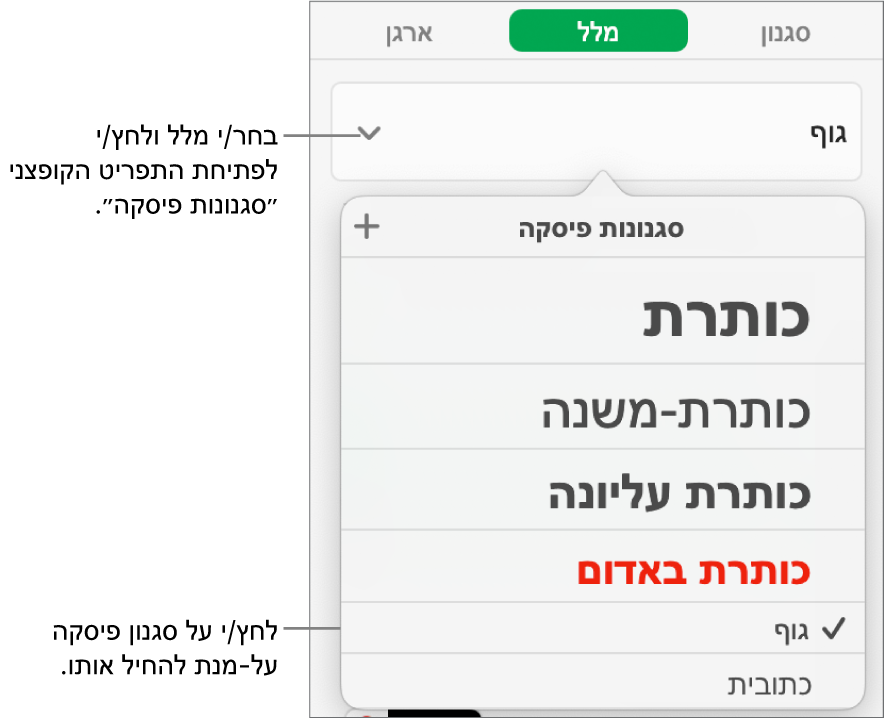
אם בהמשך תשנה/י את המראה של מלל שהוחל עליו סגנון פיסקה - למשל, תהפוך/י את המלל לעבה או תשנה/י את צבעו - יופיעו כוכבית ובמקרים מסוימים כפתור ״עדכן״ ליד שם הסגנון בתפריט ״סגנונות פיסקה״, כדי לציין שהוחלה על הסגנון החלפה. אם תרצה/י, תוכל/י לעדכן את סגנון הפיסקה כדי לשלב בו את ההחלפות.
ניתן גם להחיל סגנונות תו ולהחיל סגנונות רשימה על מלל נבחר.
טיפ: על‑מנת לעצב מהר יותר, צור/י קיצורי מקלדת כדי להחיל סגנונות על מלל.
תודה על המשוב.